Taller de presentaciones con Prezi
Creación de un curriculum con Prezi.
5. Comparte y difunde la presentación.
Antes de comenzar propiamente con la forma de compartir y difundir nuestra presentación es importante que incluyamos un título y la descripción correspondiente a nuestra presentación, esto facilitara una búsqueda a través de la sección Explora de Prezi además de ofrecer una visión de lo que podemos encontrar en dicha presentación. Para modificar el título o la descripción nos situaremos sobre el mismo y nos aparecerá un el siguiente icono ![]() pulsaremos sobre el mismo, modificaremos o insertaremos el texto que queramos y pulsaremos guardar.
pulsaremos sobre el mismo, modificaremos o insertaremos el texto que queramos y pulsaremos guardar.
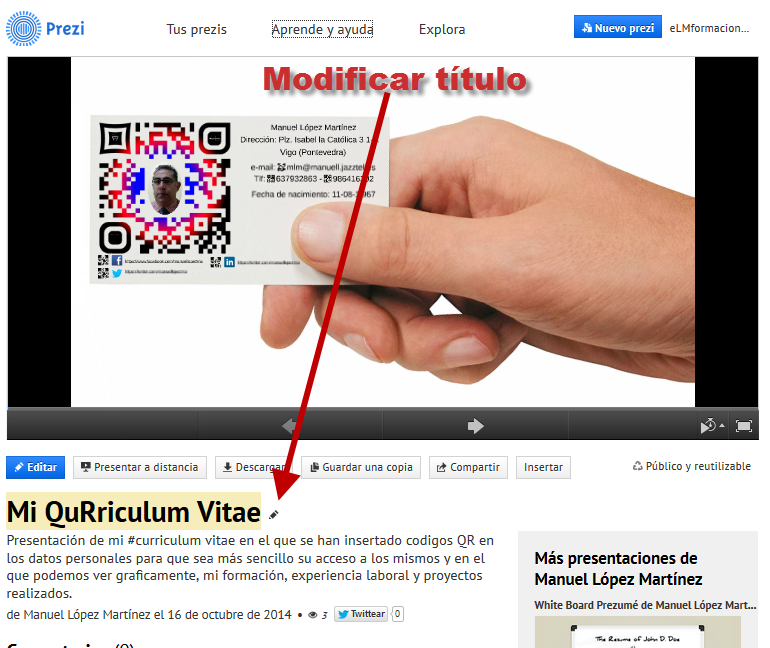
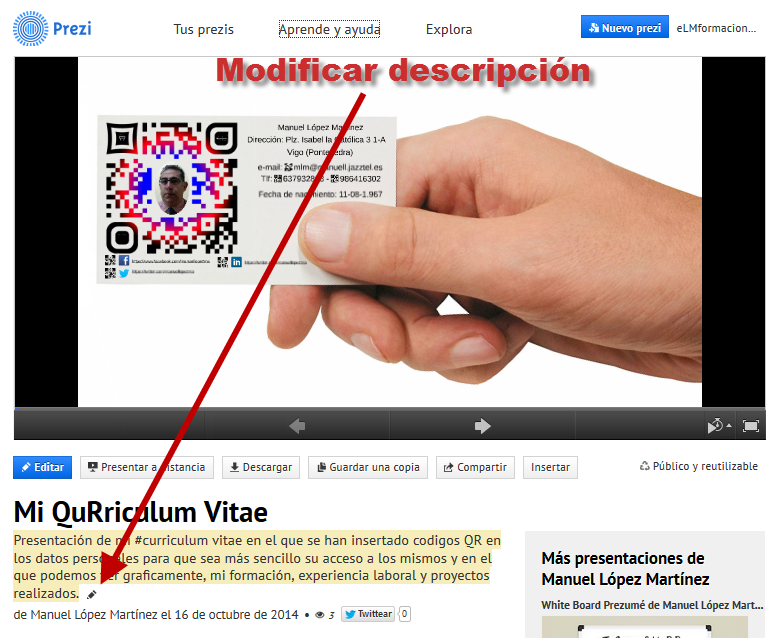
Antes de compartir una presentación primero veremos cómo está configurada la privacidad, aunque si lo que tenemos es una cuenta gratuita todos los Prezis que tengamos serán públicos y por defecto reutilizables y solo podremos cambiar si queremos que dicha presentación sea reutilizable o no, para ello iremos a Compartir - Compartir Prezi desde la pantalla de edición o Compartir desde la pantalla de la presentación.
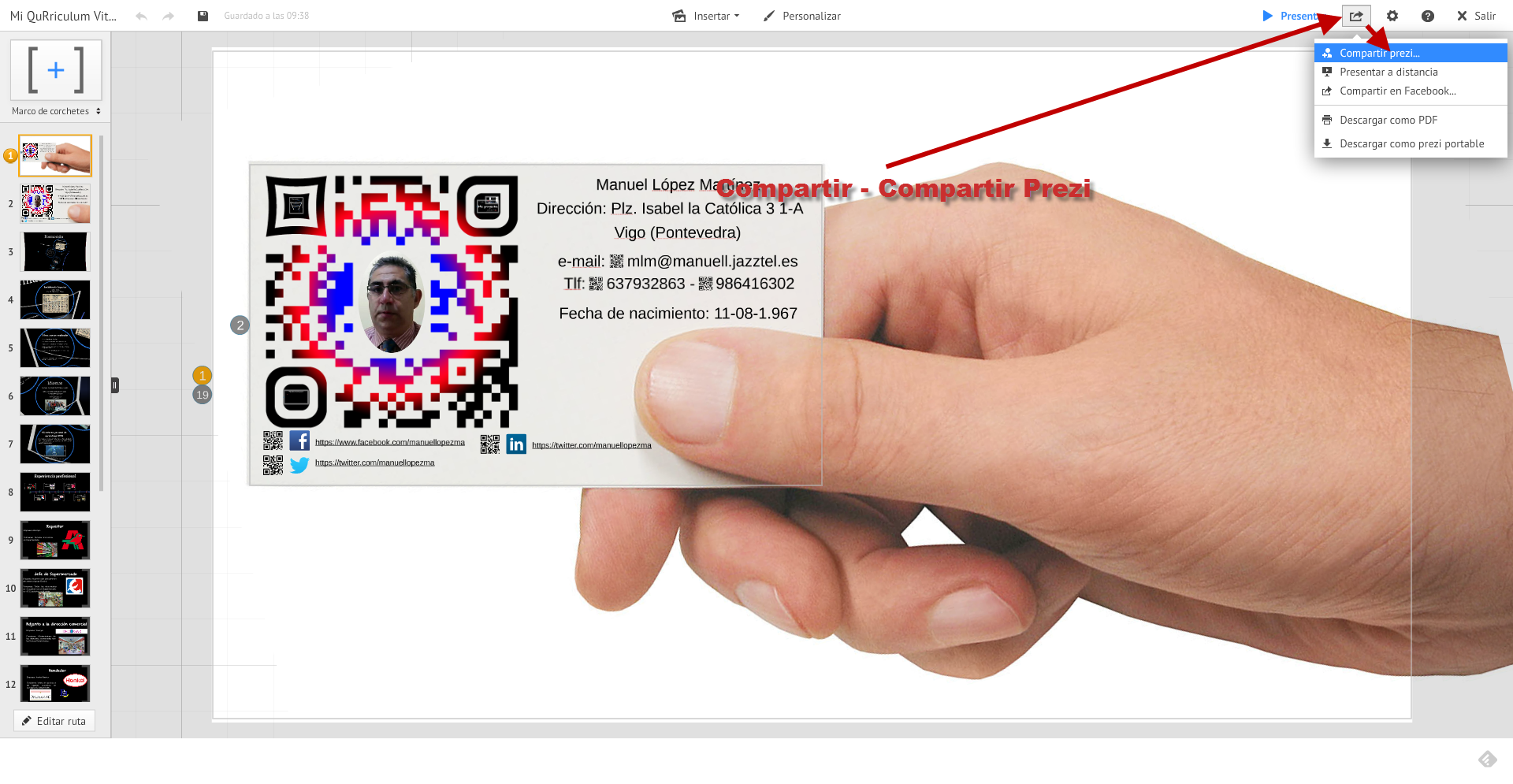
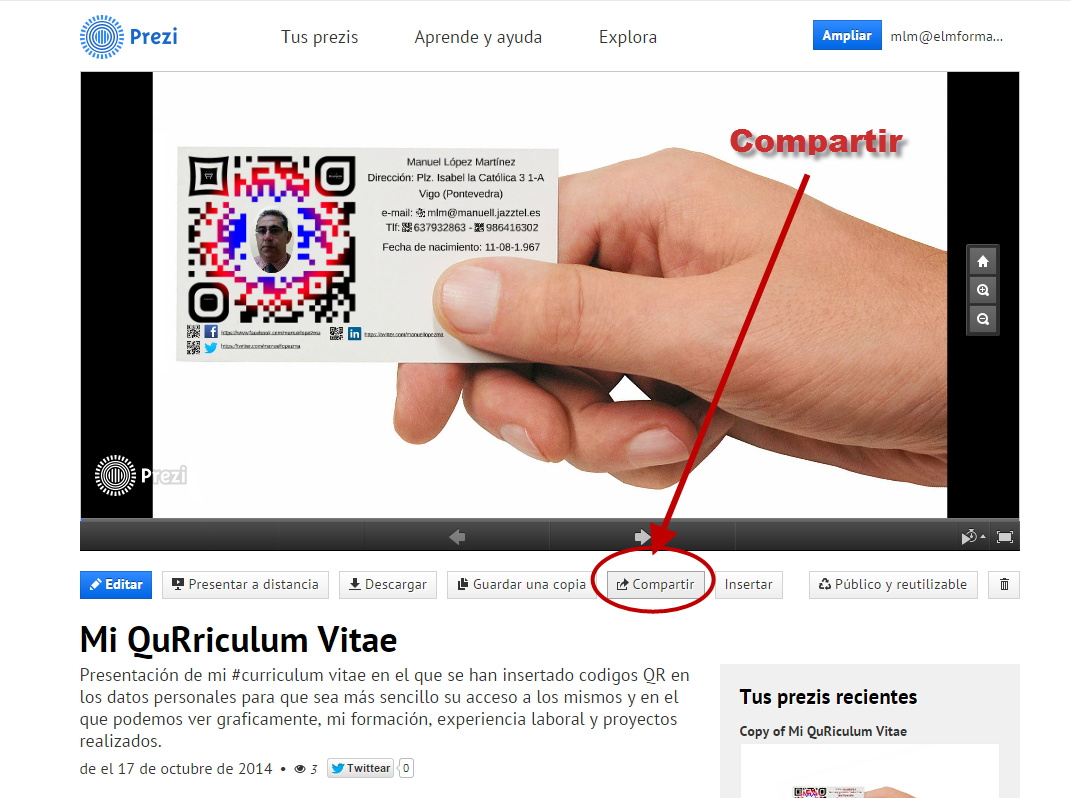
Con cualquiera de los dos métodos nos abrirá una ventana donde podremos configurar la privacidad a los siguientes estados (en las cuentas gratuitas solo nos permitirá Public).
- Privado: Un prezi privado solo es visible para las personas agregadas a la lista que se encuentra debajo del control deslizante de privacidad. Ten en cuenta que el cuadro que contiene el enlace desaparece cuando el control deslizante está en Privado. El prezi no se puede ver (ni buscar) en la sección Explora de Prezi.
- Oculto: Un prezi oculto puede verlo cualquiera que reciba el enlace. No se puede ver (ni buscar) en la sección Explora de Prezi.
- Public: Un prezi público permite que cualquiera que reciba el enlace pueda ver el prezi. También se podrá ver (y buscar) en la sección Explora de Prezi.
- Reutilizable: Significa que todo el mundo puede realizar una copia de nuestra Prezi a su cuenta y reutilizar su contenido (Esto depende de cada uno pero en el caso de nuestro curriculum quizá sea conveniente que la presentación no sea reutilizable.
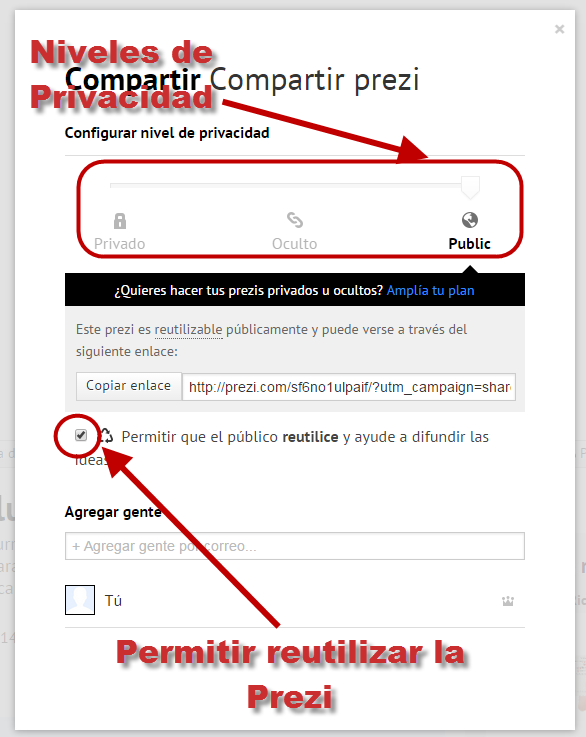
Una vez configurado el nivel de privacidad de nuestra Prezi podemos compartir la misma de diferentes maneras.
- Compartir con todo el mundo: Para compartir con todo el mundo bastara con que nuestra Prezi sea pública (reutilizable o no), podremos enviar el enlace de la presentación copiándolo del área Copiar enlace en la ventana de configuración del nivel de privacidad a quien deseemos bien pegándolo en un e-mail, un whatsapp o una red social.
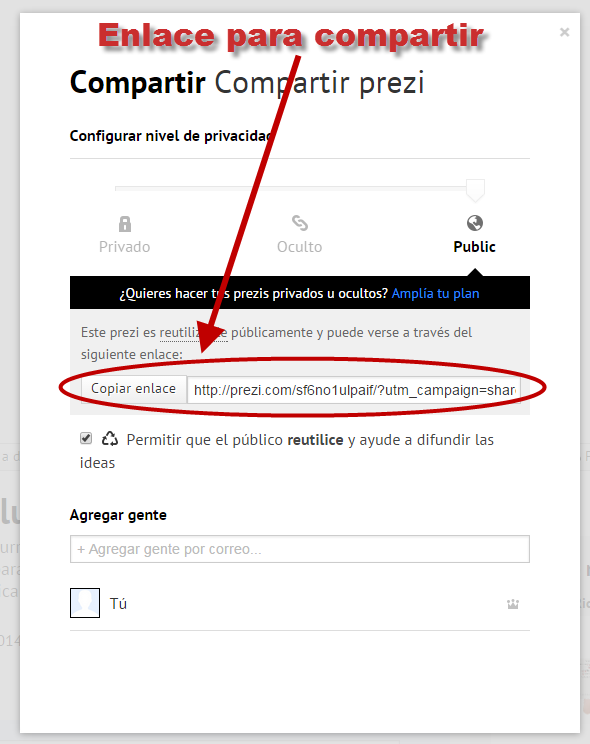
- Compartir mediante Twitter, Facebook o LinkedIn: Además de compartir nuestra Prezi en las estas redes sociales mediante el método anterior también podemos hacerlo directamente desde la ventana de edición, seleccionando Compartir – Compartir en Facebook (Solamente nos lo permitirá si nuestra Prezi esta configurada como Publica).
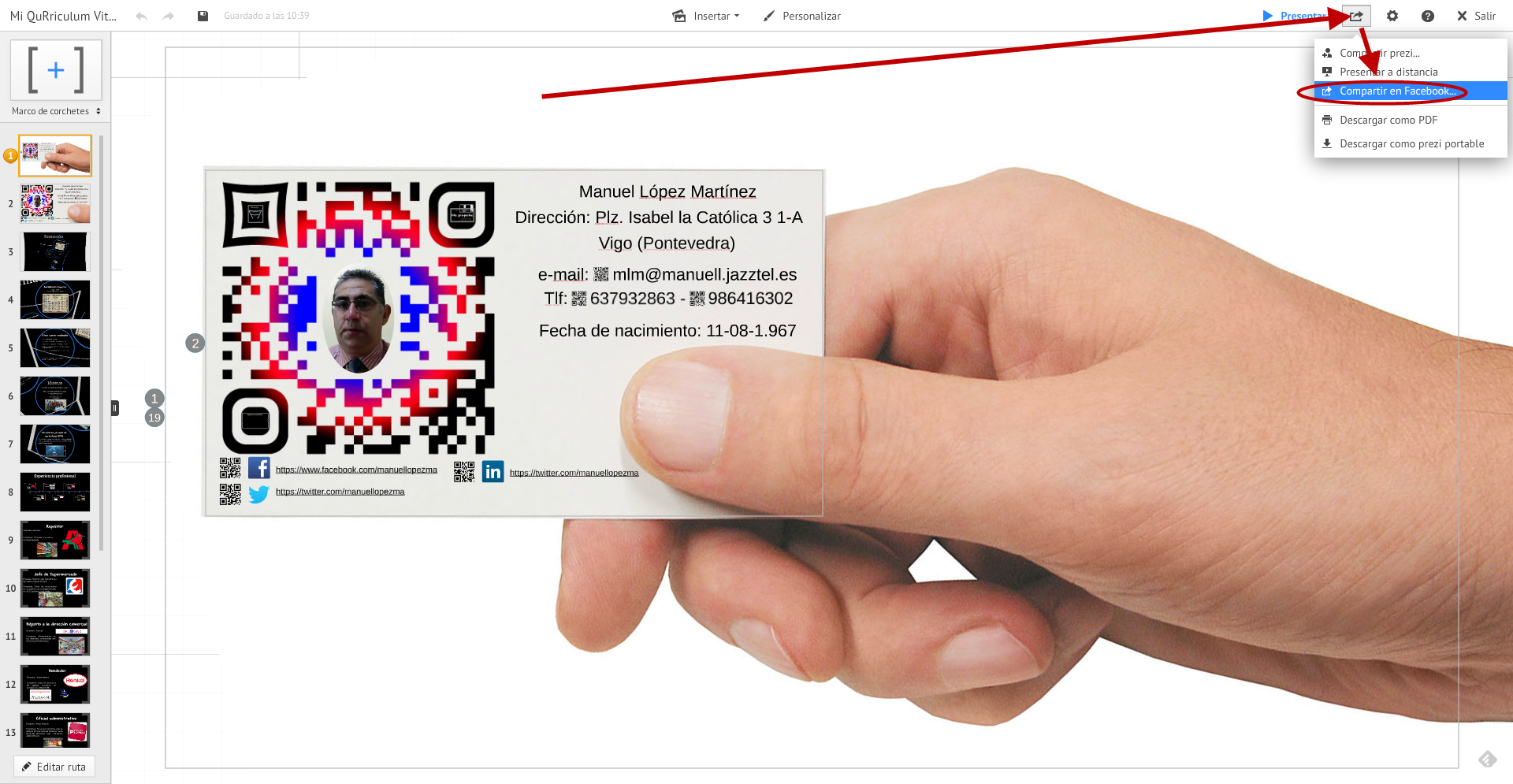
Nos abrirá una nueva ventana donde nos dejara elegir una de las tres redes sociales para compartir o también podremos como en el anterior apartado copiar el enlace para compartir.
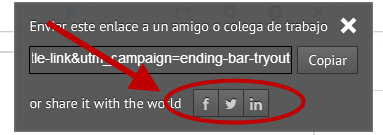
- Compartir con personas específicas: Si lo que queremos es que alguna o algunas personas especificas sean las que tengan acceso a nuestra presentación lo podremos realizar incluyendo su e-mail en Agregar gente. Podremos elegir si dicha persona podrá ver la presentación solamente o también le podemos dar permiso para que edite la misma.
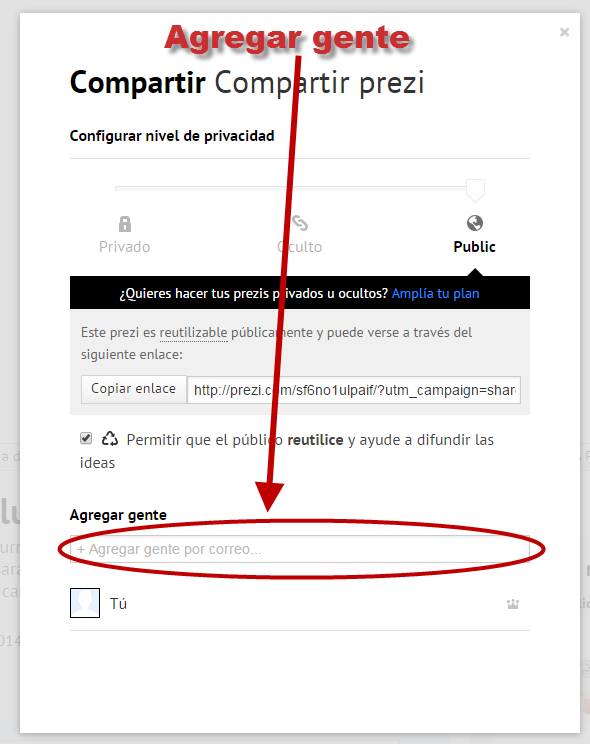
A dicha persona se le enviara un correo indicándole que hemos compartido una presentación con ella.
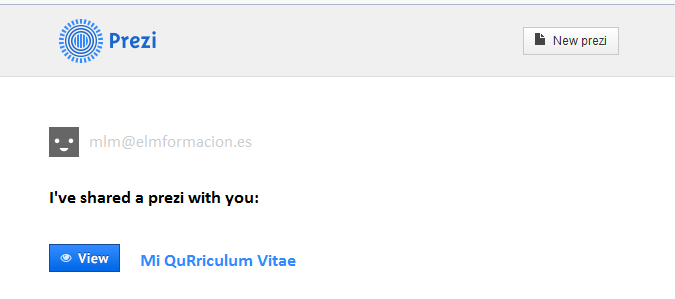
- Insertar nuestra presentación en una página web: Podemos insertar nuestras Prezis en un blog o sitio web. Los prezis insertados funcionan igual que los prezis normale. Podemos movernos por la ruta del prezi utilizando las flechas anterior y siguiente situadas en la parte inferior de la pantalla del prezi insertado. Al insertar un prezi, podemos elegir si la gente con quien lo compartimos puede desplazarse y hacer zoom libremente por él o simplemente puede moverse por los pasos del mismos. La inserción de un prezi se hace con un simple código HTML. Para generar este código y establecer tus preferencias para un prezi insertado iremos a Insertar
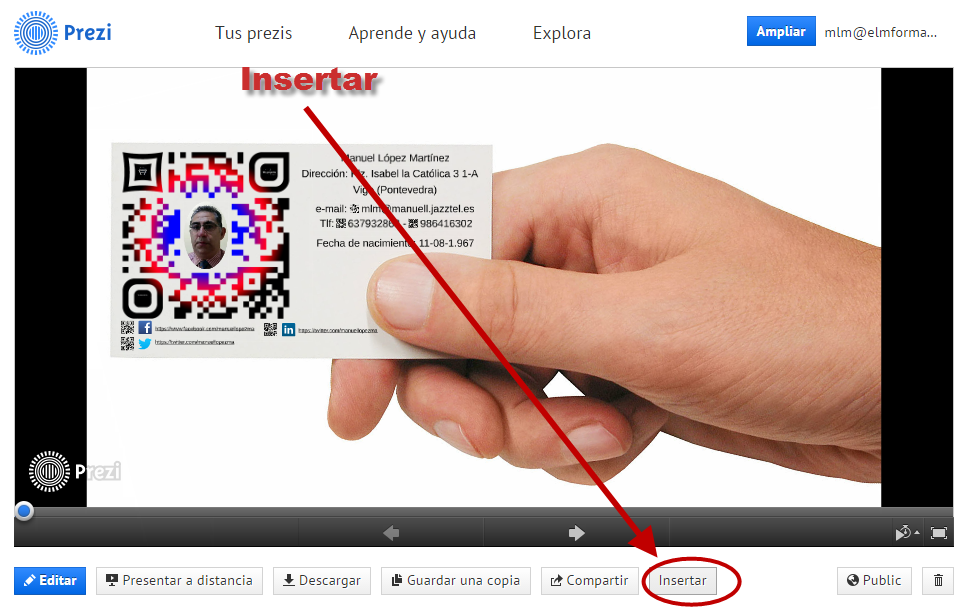
Se abrirá una nueva ventana con el código HTML que podremos copiar pulsando copiar código al portapapeles. En la ventana podremos configurar las dimensiones del Ancho y Alto del Prezi que incrustaremos asi como elegir entre permitir que los usuarios que van a ver el prezi puedan desplazar y hacer zoom libremente, o limitar su navegación a avanzar o retroceder.


Redes sociales